BlenderでActive Element
「Blenderでマニピュレーター回転」 こちら
Pivot Point(ピボットポイント)関連はザックリ面を張っていくときに重宝します。今回のように2D(x軸,y軸)の場合は頂点の移動だけでもOKですが3D(x軸,y軸,z軸)になると中心を固定できるので便利です。
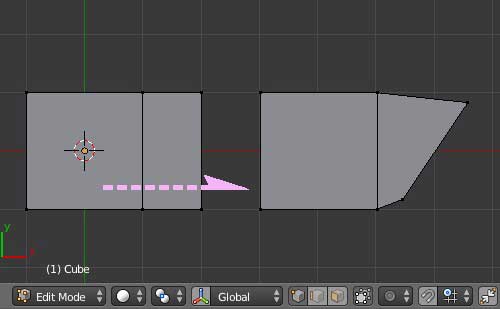
完成図
回転を使って変形させます。
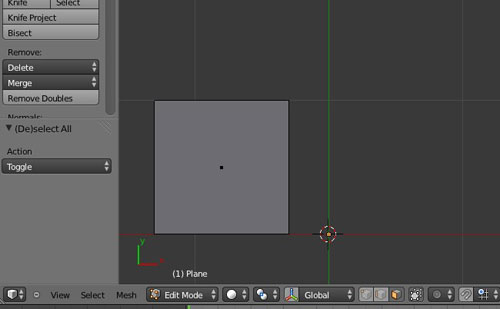
いつものように平面四角を作り"Edit Mode"にします。
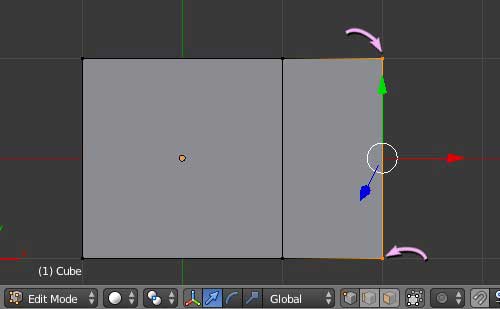
平面四角の横にもう一つ四角を作り、矢印の頂点(右側面)を選択します。
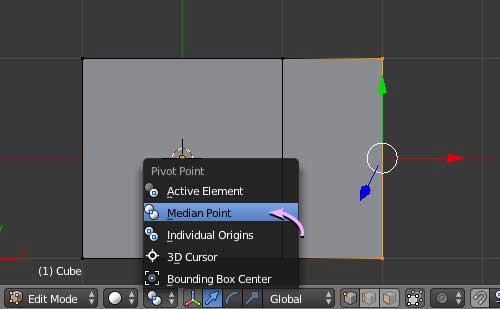
"Pivot Point"から"Median Point"を選択します。(ショートカットは【Ctrl】+【,】です)
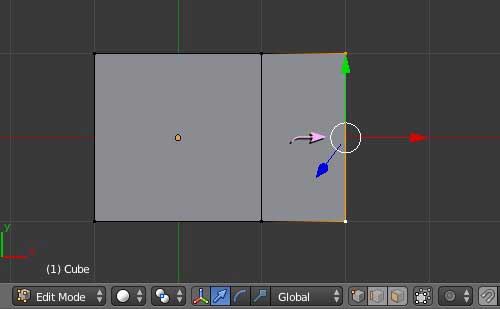
マニピュレーターが表示されます。矢印のマニピュレーターが回転の中心になります。ちょうど二点の頂点の中心に来ます。今回は二点の中心ですが頂点を三点選ぶと三点の中心にマニピュレーターが表示されます。(表示されなければ【Ctrl】+【Space】を押してみましょう またマニピュレーターってなにって方はこちら)
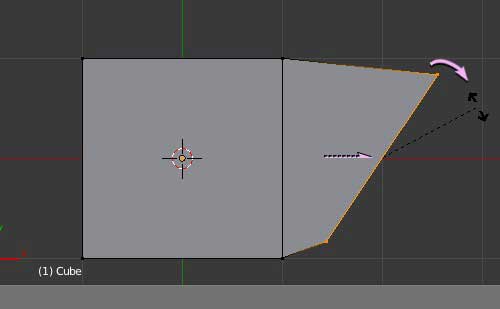
最後に【R】を押しマニピュレーターを中心に回転させます。点線の矢印が回転の中心です。
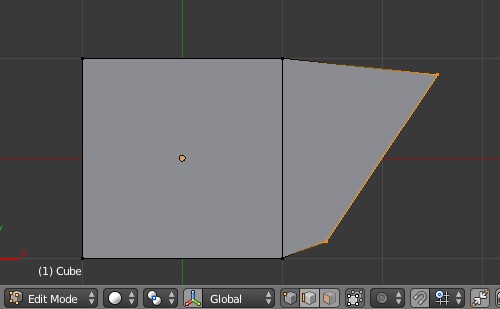
これで完成です。今回は回転【R】を使いましたがActive Element同様にスケール【S】も使えます。